知识:K/3 V14.1/14.2WISE如何新建K/3用户
K/3 V14.1/V14.2WISE版本开始,许可采用了注册用户模式,我们可以看到,登录K/3后,进入用户管理,【新建用户】的按钮已经不存在了,已经变更为【用户维护】。
那么,问题来了,我们该如何新增K/3用户呢?请看大屏幕:

1.登录云企业平台
请使用谷歌/火狐浏览器打开以下网址:https://cloud.kingdee.com/qy/,并输入帐号、密码登录。
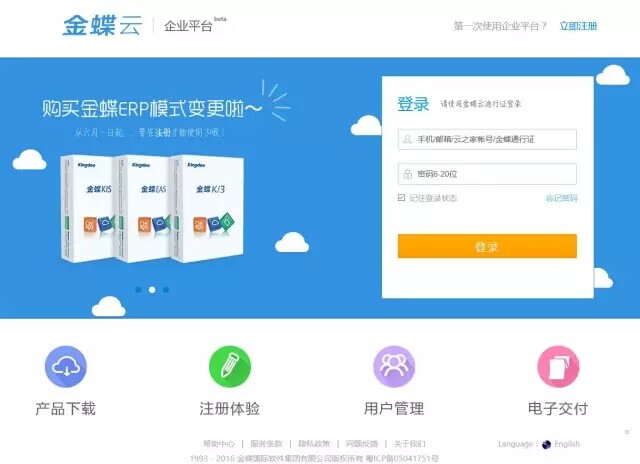
2.进入相应企业及产品
登录后,选择对应的企业,并选择对应的K/3产品,进行产品信息的编辑。
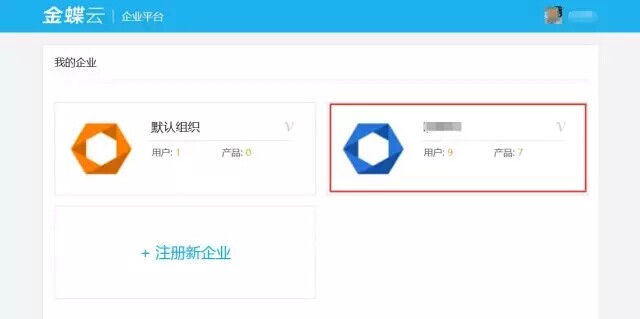
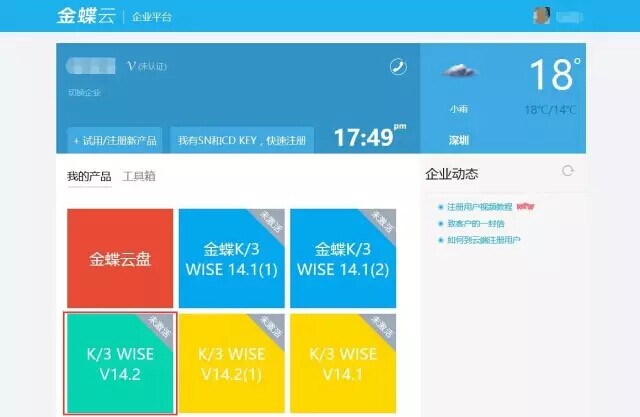
3.新增注册用户
进入相应产品后,选择“第三步——注册用户”,如下图,在【注册用户】菜单下拉选择“单个录入”,在弹出的“单个录入”窗口正确录入用户姓名、手机以及ERP账号(即K/3用户),并正确勾选所属分组,单击“确定”。

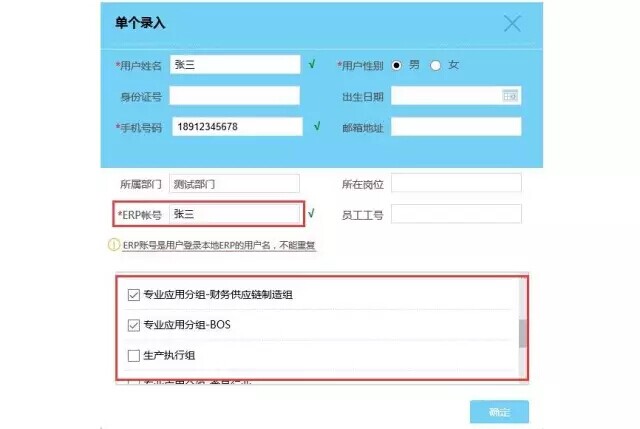
4.同步许可文件
登录K/3的账套管理,单击【系统】→【系统使用状况】,然后单击”同步许可文件“按钮等待同步更新完成,即可查看新增的注册用户。
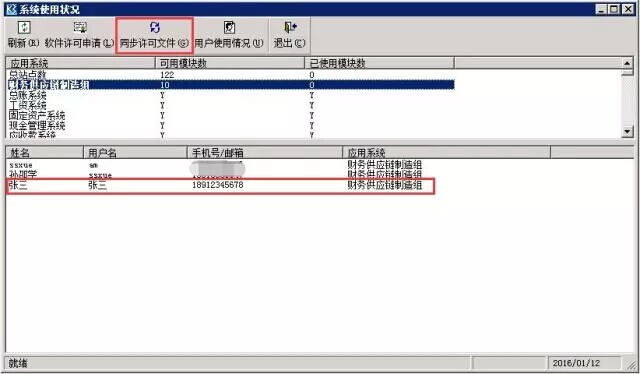
5.用户管理中用户导入
在账套管理中,选择对应账套点击【账套】→【用户管理】,进入后点击【用户导入】,在左边的”注册用户列表“勾选新增的用户,点击中间的“>”将其添加到”待导入账套用户列表“中,“确定”后则可看到“张三”已成功添加到用户列表中。
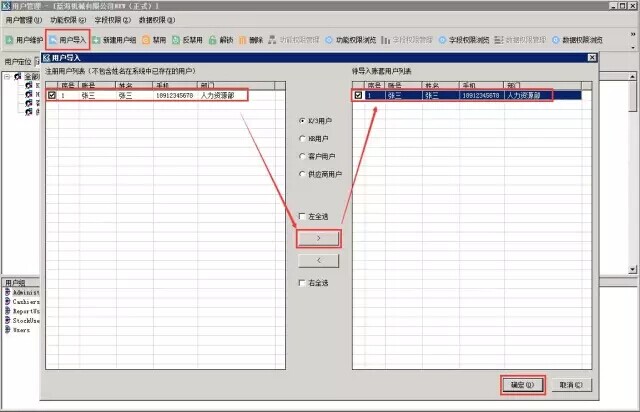
6.用户权限设置
在用户管理中,选择新导入的K/3用户,单击【功能权限】→【功能权限管理】,勾选相应权限后点击“授权”,亦可进入“高级”进行更明晰的功能权限设置。
数据权限、字段权限同理设置。
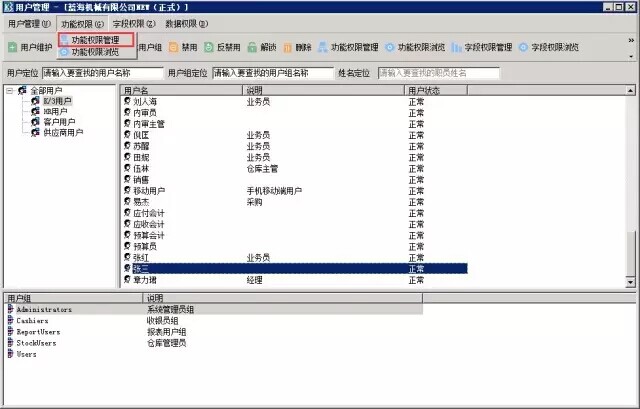
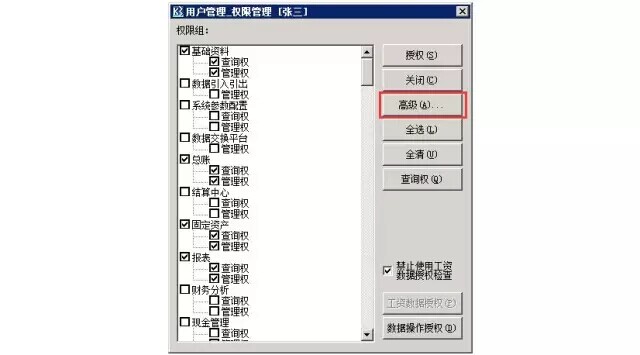
7.激活用户&登录
打开“金蝶K3WISE”,在弹出登录窗口,选择账套,在用户名处输入新增的用户,如“张三”,单击“首次登录,请激活并设置密码”。
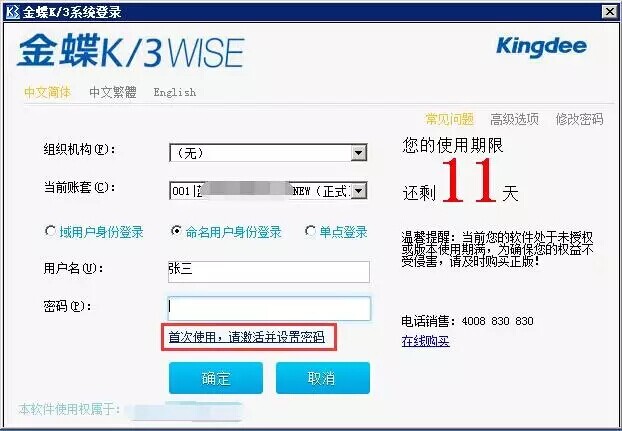
先单击“发送验证码”,新增的注册用户是填写的手机会收到验证码信息,输入验证码之后单击“验证”,验证成功后设置密码,单击【确定】。
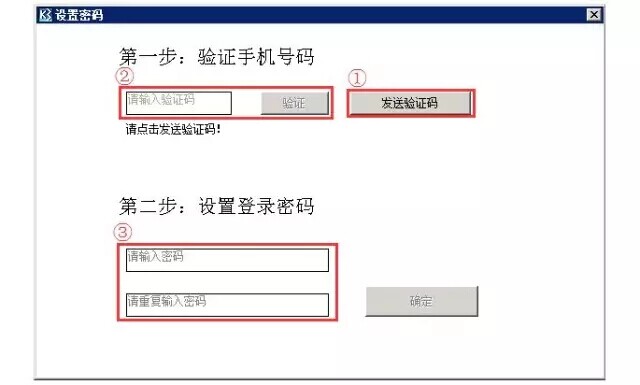
至此,我们就完成新增用户的所有工作,接下来就赶快登录K/3使用吧!
无锡市赛格科技有限公司成立于1998年1月,是江苏双软认定企业、无锡市A级重合同守信用企业,是金蝶软件(中国)有限公司战略合作伙伴。18年来在ERP、CRM、PLM、OA、HR、云管理等领域具有较深入的研究,积累了一大批成功客户。公司自主开发的“奥智协同运行管理平台”与金蝶ERP有效集成,帮助客户强化管理,提升核心竞争力。
PLM产品全生命周期管理;条形码(二维码)管理(应用于材料、成品、生产工序等);电子称重管理;MES生产工序管理;电线电缆行业解决方案;铜加工行业解决方案;电子行业解决方案;销售人员奖励结算解决方案;薪资及绩效考核管理解决方案;客户服务管理解决方案;企业信息化管理平台整体解决方案。
- 江苏小太阳技术发展有限公司金蝶云星空ERP/PLM应用效果汇报会圆满举办2024-10-10
- 喜讯 | 热烈祝贺赛格智慧荣获“双软企业”认定2024-07-19
- 热烈祝贺赛格科技荣获2023年度无锡市软件和信息技术服务业知识产权工作先进单位“金码奖”,罗小芳同志荣获“优秀项目经理人”2024-04-30
- 喜讯 | 赛格科技荣获2023年度无锡市软件和信息技术服务业知识产权工作先进单位“金码奖”2024-04-11
